华为C8812一键刷机教程
发布时间:2015-05-12 来源:查字典编辑
摘要:还在为华为C8812刷机而苦恼吗?不知道选择哪款刷机软件?不会使用软件怎么办?这些都不是问题。现有华为C8812刷机教程为您排忧解难,简简单...
还在为华为C8812刷机而苦恼吗?不知道选择哪款刷机软件?不会使用软件怎么办?这些都不是问题。现有华为C8812刷机教程为您排忧解难,简简单单的操作步骤就可以完成刷机。下面是刷机教程具体操作步骤:
第一,连接设备并安装驱动
用手机连接上电脑并打开完美刷机软件,程序会为用户自动连接上手机设备,手机的USB调试必须是打开的。
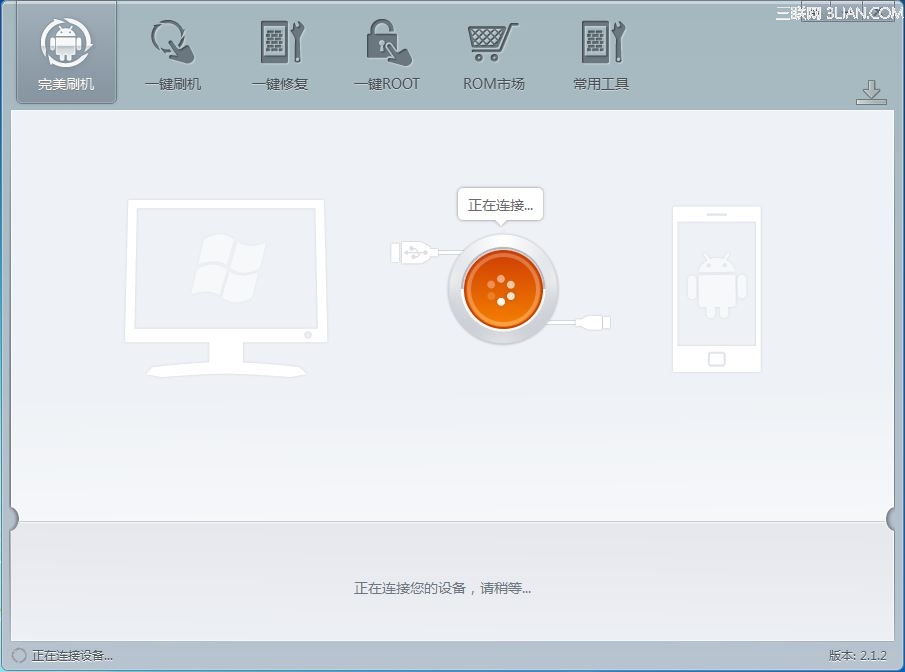
连接软件
安装驱动时,软件提示断开USB连接时,拔掉手机和电脑之间的数据线等待安装。

断开USB接口
驱动安装完成会提示再次连接上USB即可。

安装驱动
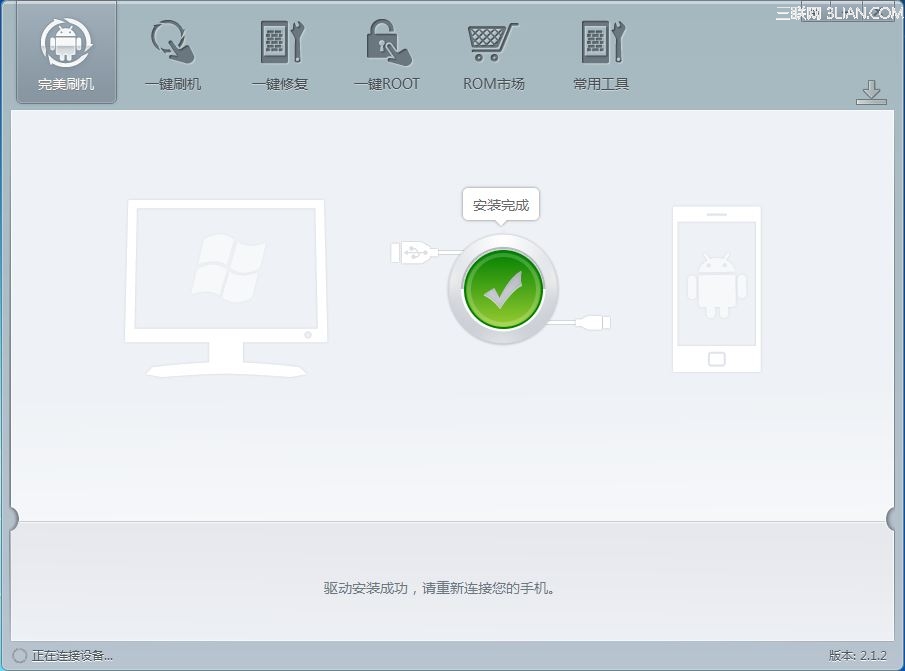
驱动安装完成
第二步,自由选择ROM刷机
一,连上软件,直接刷机。
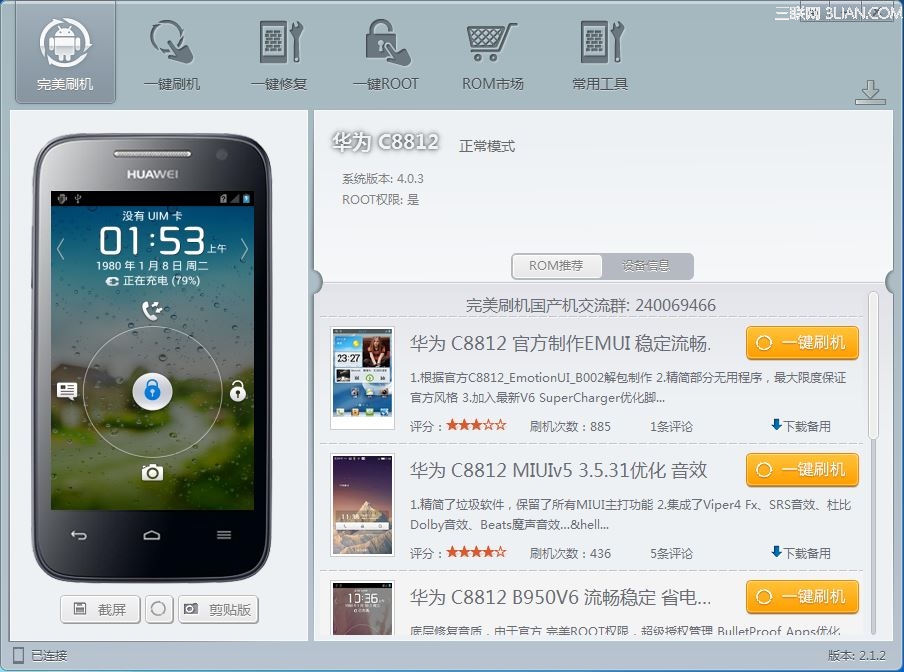
刷机一
二,自己下载ROM包,点击浏览导入,选择已下载好的ROM包,点击开始刷机。
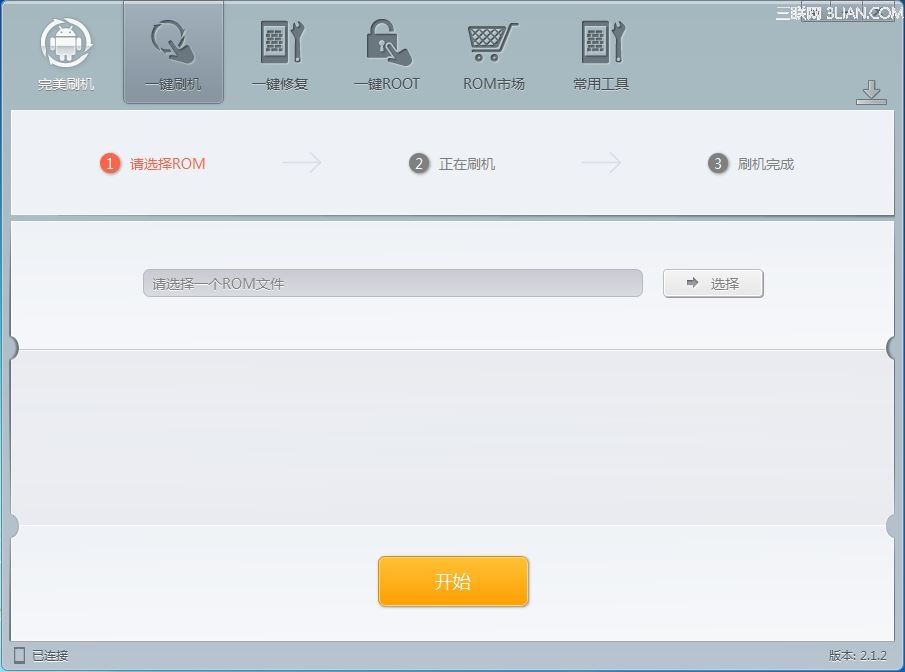
刷机二
三,在ROM市场里,条件选择ROM进行刷机。
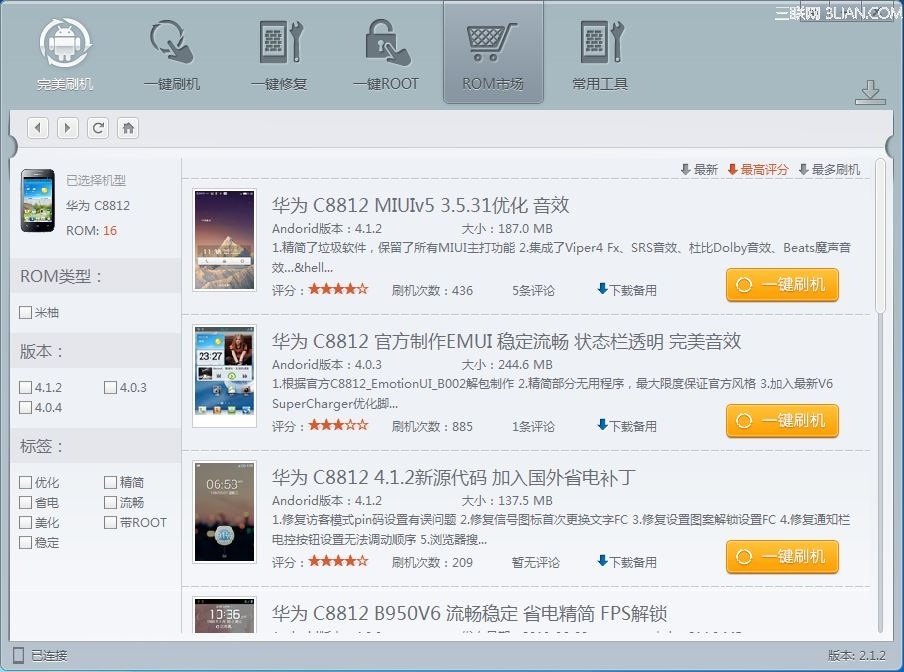
刷机三
第三,华为C8812 ROM刷机中
已经开始刷机了,需5-10分钟的时间,请耐心等待。C8812刷机教程特此提示:此过程中不要对手机和电脑做任何操作,以避免出现不必要的错误,导致刷机失败。
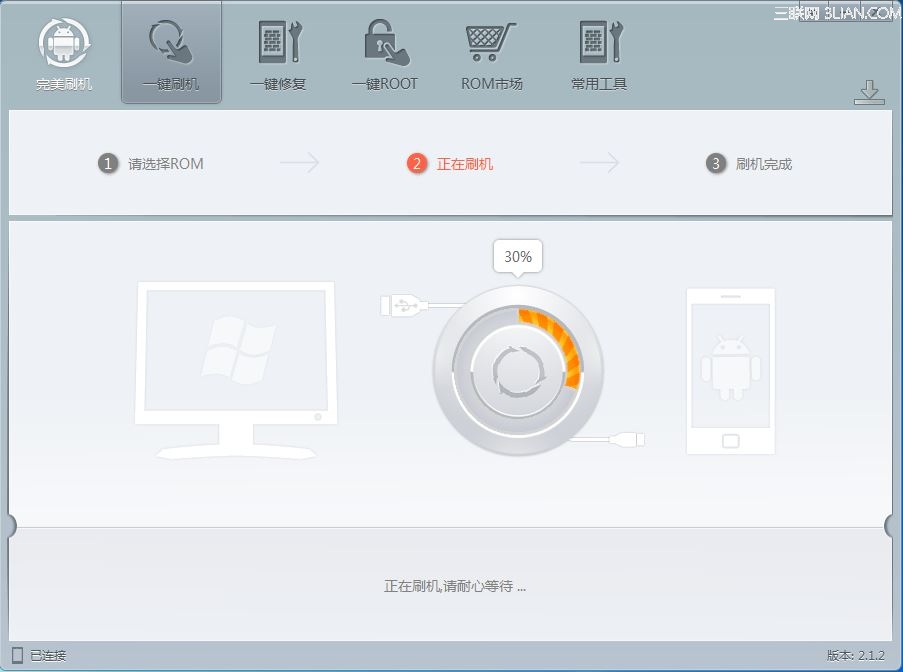
正在刷机
第四,华为C8812刷机成功
完成了,点击完成按钮并关闭软件。需注意:完成之后,最好断开手机与电脑的连接,再对手机进行操作。刷机完成后,首次开机需要花费5-10分钟时间,耐心等待开机。
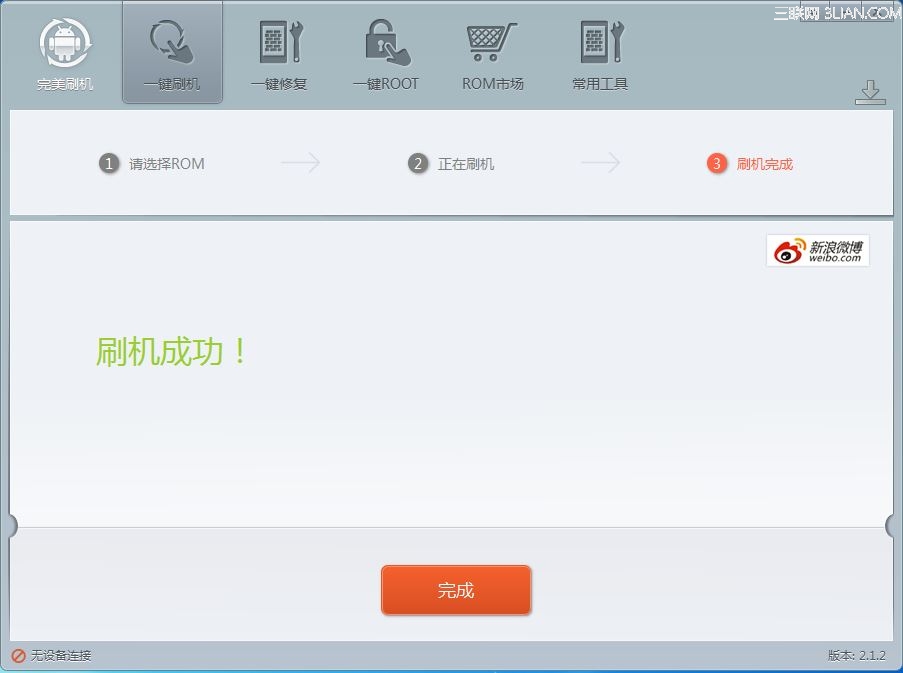
刷机完成
看完此篇华为C8812刷机教程,感觉如何?是不是觉得操作很简单,就是这样简单。完美刷机软件把您之前所担心的刷机问题都迎刃而解了。在C8812一键刷机过程中,只要您动动手指,刷机就完成啦。


